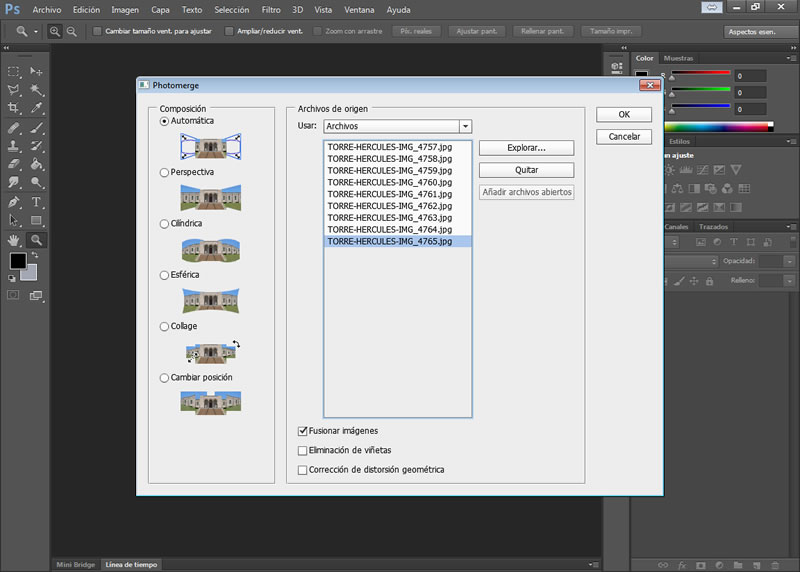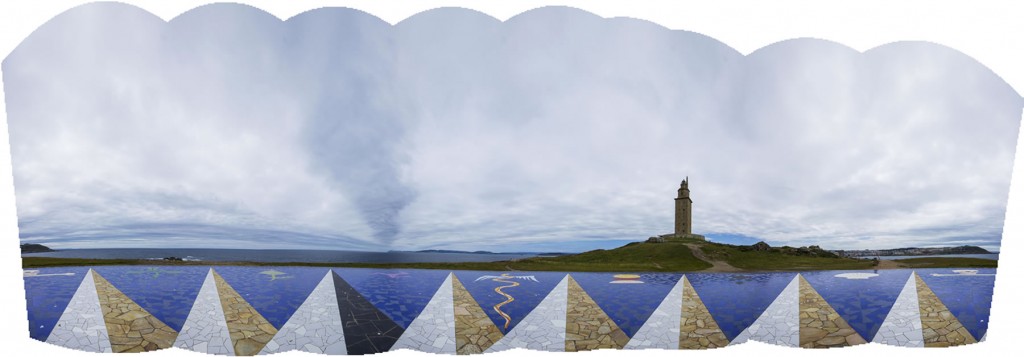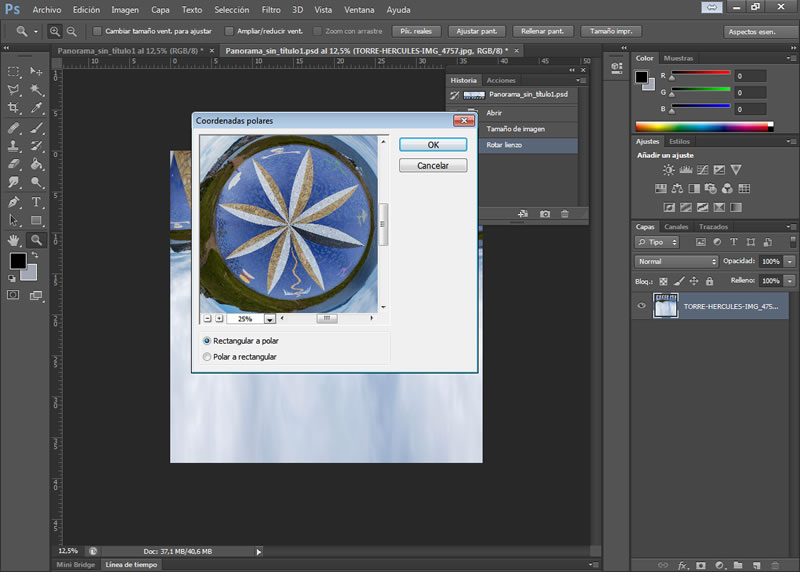Crear Panorámicas Polares
Crear una panorámica polar, o fotografía cirumpolar, es mucho más sencillo de lo que pueda parecer; y el efecto logrado, si le añadimos una dosis de originalidad, tiene un potencial visual sorprendente.
Simplemente vamos a precisar una cámara con trípode y el Photoshop:
Debemos tomar unha panorámica de 360º con la cámara encima del trípode para darle la mayor estabilidad posible al conjunto; lo más adecuado es hacerlo con tomas verticales para disponer de más margen de cielo y libertad compositiva, y estar distante de los motivos para optimizar el efecto. El uso de un gran angular nos facilitará el trabajo.
Como vivimos en Galicia, procurad hacer todas las fotos rápido y en Manual, pues si el cielo está medio nublado, el movimiento de una nube cambiará la luz y no coincidirá la ilumanación de la primera con la última de modo que tendríamos que resolverlo con Photoshop; y ya sabemos que cuanta menos postpo mejor!
Una vez tenemos las fotografías podemos montar fácilmente la panorámica con el PhotoMerge ( Photoshop> Archivo>Automatizar>PhotoMerge )
Una vez tenemos nuestra panorámica montada, con un perfecto enlaze y continuidad entre el inicio y el fin de la misma debemos realizar estos tres sencillos pasos finales:
- Igualamos Ancho y Alto, achatando la imagen ( Imagen>Tamaño de Imagen ( debemos desmarcar la opción de restringir proporciones ))
- Le damos la vuelta a la imagen ( Imagen>Rotación de Imagen>Girar 180º )
- Y finalmente aplicamos el efecto Coordenadas polares ( Filtros>Distorsionar>Coordenadas polares ).
He aquí! El Resultado:
This post is also available in: Gallego